首先安装Sublime Text并配置Package Control插件管理器,接着安装Emmet、HTML-CSS-JS Prettify等前端插件,然后设置文件类型关联以正确识别.html、.css、.js文件语法,最后通过快捷键配置实现代码格式化功能。
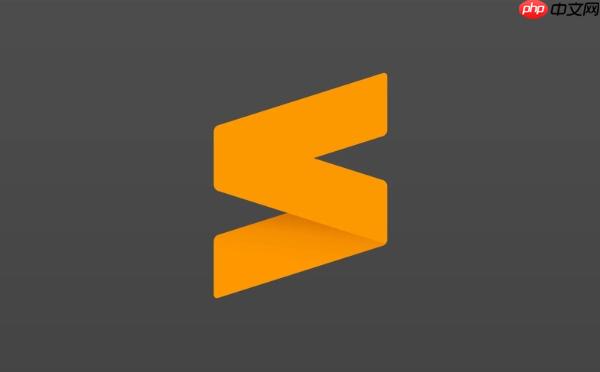
如果您尝试在前端开发中使用 Sublime Text 编辑器,但尚未配置适合的开发环境,则可能导致代码编写效率低下或缺少语法提示。以下是搭建 Sublime 前端开发环境的具体步骤:
Sublime Text 是一款轻量且高效的代码编辑器,支持多种编程语言,是前端开发常用的工具之一。安装原生程序是配置开发环境的第一步。
1、访问 Sublime Text 官方网站,下载适用于您操作系统的安装包。
2、运行安装程序,按照向导完成基础安装过程。
立即学习“前端免费学习笔记(深入)”;
3、启动 Sublime Text,确认主界面正常加载,无报错提示。
Package Control 是 Sublime Text 的插件管理工具,通过它可便捷地搜索、安装和更新各类开发插件,极大提升编辑器功能。
1、按下 Ctrl+`(反引号)快捷键,打开 Sublime 的命令控制台。
2、将官方提供的 Package Control 安装代码粘贴到控制台并回车执行。
3、等待安装完成,重启 Sublime Text 后,通过偏好设置菜单中出现的 "Package Control" 项验证是否安装成功。
为提升前端编码体验,需安装一系列辅助插件,以实现语法高亮、自动补全、格式化等功能。
1、按下 Ctrl+Shift+P 打开命令面板,输入 "Install Package" 并选择对应选项。
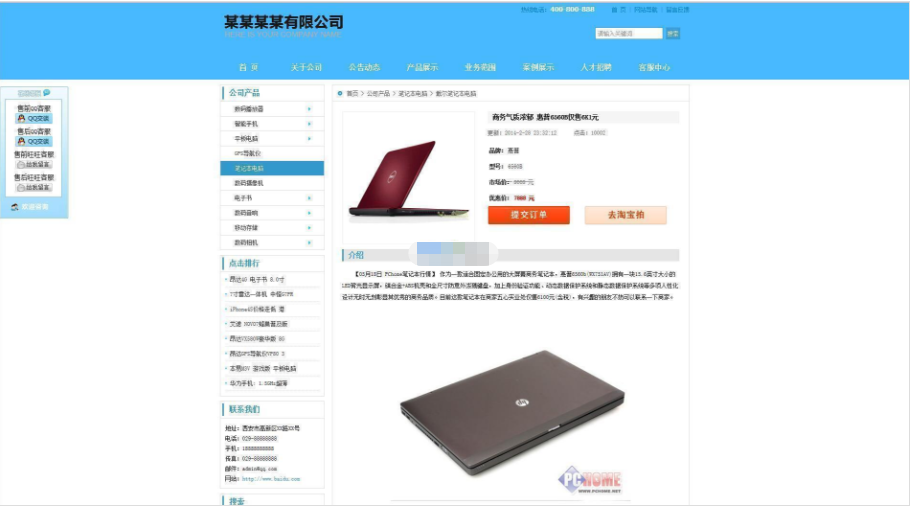
科美智能企业网站管理系统专业版是以asp+access进行开发的企业网站系统,软件还包含了全站生成静态页面的功能。 特别提醒: 1.切勿用那些调试软件调试(比如:aspweb、NETBOX、小旋风等),如果您想本地运行源码,请参照赠品中的环境搭建教程。 2.切勿用免费空间(试用空间可以),因为免费空间一般没有写入权限,且会挂广告破坏程序,程序无法正常运行。 3.后台添加内容后,如果有的前台
 108
108

2、依次搜索并安装以下插件:Emmet(快速生成 HTML 结构)、HTML-CSS-JS Prettify(代码格式化)、JavaScript Completions(JS 智能提示)、ColorHighlighter(颜色值实时预览)。
3、每个插件安装完成后无需手动重启,功能即可立即生效。
正确设置文件类型关联可确保 Sublime 能够识别 .html、.css、.js 等前端文件,并应用相应的语法高亮规则。
1、打开一个 .js 文件,点击右下角显示的语法模式(如 "Plain Text")。
2、在弹出菜单中选择 "Open all with current extension as..." 并指定为 JavaScript。
3、对 .css 和 .html 文件重复上述操作,确保每类文件均使用正确的语法解析模式。
通过自定义快捷键触发代码美化功能,可以快速整理杂乱的 HTML、CSS 或 JavaScript 代码结构。
1、进入菜单栏 "Preferences" → "Key Bindings",打开用户键位设置文件。
2、添加一条新映射规则:当按下 Ctrl+Alt+F 时,调用 html-css-js-prettify 的格式化命令。
3、保存配置文件后,在任意支持格式化的文件中使用该组合键测试效果。
以上就是前端开发如何安装Sublime_Sublime前端环境搭建教程的详细内容,更多请关注php中文网其它相关文章!

每个人都需要一台速度更快、更稳定的 PC。随着时间的推移,垃圾文件、旧注册表数据和不必要的后台进程会占用资源并降低性能。幸运的是,许多工具可以让 Windows 保持平稳运行。

Copyright 2014-2025 https://www.php.cn/ All Rights Reserved | php.cn | 湘ICP备2023035733号